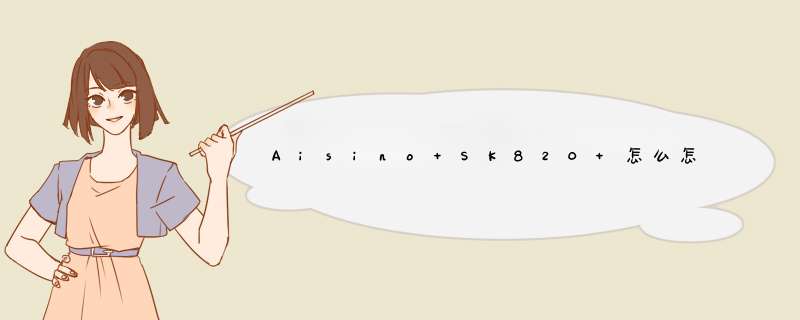
根据BIOS的版本不同一共有两种方法可以进行高速打印的切换,方法如下:
1、在开机的状态下放一张纸进去让打印机的联机灯亮,直接按一下跳行键就可以改变打印模式了。
2、同样在开机的状态下放一张纸进去让打印机的联机灯亮,同时按住跳行键和联机键也可以对打印模式进行改变。
打印模式切换后,灯也会有相应的变化,高速灯亮:表示高速打印,高速灯闪:表示超高速打印,高速灯灭:表示正常打印速度。
扩展资料:
打印机使用注意事项:
1、打印机必须平放在固定的台面上。避免震动、碰撞、高温和阳光直射、灰尘等。请勿将打印机置于潮湿的环境中,请勿让雨水等任何液体沾湿打印机。
2、打印机应安放在接近插座的地方,方便 *** 作者进行电源插头的拔插 *** 作。确保电源的电压值与打印机所规定的电压值一-致,避免与电冰箱等大功率或有干扰的电器同一电源。
3、连接打印机通讯电缆时,请先关闭打印机和计算机的电源,选用适合的联机电缆将打印机和计算机连接起来,并锁定卡口和旋紧螺丝。
4、清洁打印机前,先关闭电源开关,从电源插座拔掉电源插头。用软棉绒布沾少量中性清洁剂或酒精,轻抹打印机外部。
参考资料来源:百度百科-票据打印机
可参考以下步骤来设置增值税发票打印的相关参数:
1、登陆进入增值税发票系统,点击系统设置图标;
2、页面跳转,点击页面最上方的系统设置;
3、页面跳转6个选项,点击打印模板参数设置;
4、进入打印模板参数设置主界面,点击增值税发票的类型;
5、进入相应类型发票主界面,点击设置默认打印机选项,选择针式打印机的型号;
6、打印机型号选择好后,输入边距参数,调整发票的内容位置; 边距参数输入好后,增值税发票的打印机就设置好了。
7、登陆进入增值税发票系统,点击发票填开;
8、发票开具好后,点击右上角的打印;
9、页面d出打印对话框,在设置默认打印机下方:选择打印机型号,在边距调整下方:设置边距参数,最后,点击打印即可。
欢迎分享,转载请注明来源:内存溢出

 微信扫一扫
微信扫一扫
 支付宝扫一扫
支付宝扫一扫
评论列表(0条)